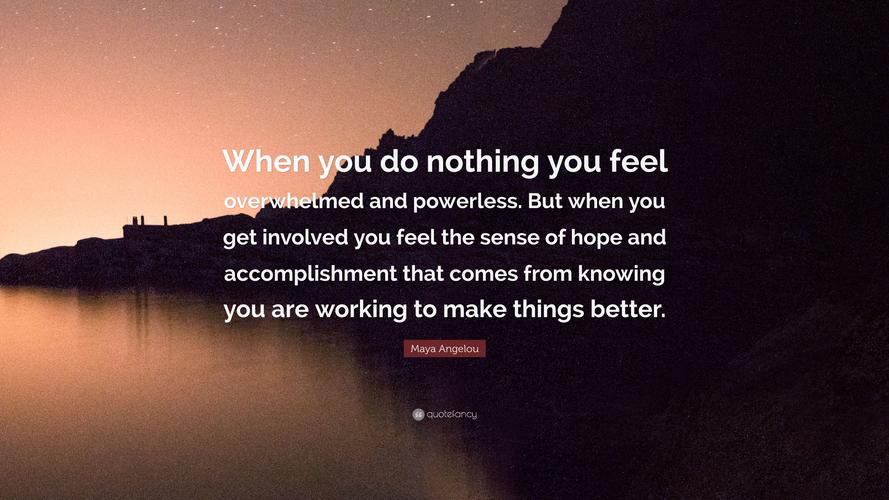
苹果mac操作系统基本操作教程
苹果mac-操作系统基本操作教程
————————————————————————————————作者:
————————————————————————————————⽇期:
苹果操作系统基本操作教程
⼀、系统及桌⾯。
1)桌⾯组成:苹果菜单、功能菜单、硬盘、⽂件(夹)、控制条、垃圾桶。
注:桌⾯上⾯所有可以被选择的东西,象⽂件、⽂件夹、硬盘、垃圾桶等统称为物件。?如发现菜单上有些功能项⽬反⽩且不能
被选择,是因为没有在桌⾯上选择物件。2?)苹果单键⿏标的使⽤:单击、双击打开、双击浏览、拖放、多选、任意多选(S
HIFT键);按Ctrl键光标旁会出现“⽬”符号,再单击⿏标会出现下拉式功能菜单(相当于PC机的右键)。3?)窗⼝控制:打
开、关闭、移动、缩放、最⼤化、卷缩、缩成标签。
4)⽂件和⽂件夹:作⽤、建⽴、删除、拷贝。
5)更改⽂件和⽂件夹的名字:
选中物件—>按回车进⼊编辑状态—>输名字(Command+Z可还原)—>确认?6)中英⽂切换和选输⼊⽅法:COMA
MND+SPACE或在右上⾓的菜单⾥选
7)软盘和CD-ROM的使⽤:弹出盘⽚:Command+Y、Command+E或把盘符拖曳到垃圾桶
8)硬盘(MacintoshHD)的内容:?DTP⽂件夹:装有Photoshop、Freehand、Illustator、Pagemaker等设计
软件
TOOLS⽂件夹:装有Diskinfectant(杀毒)、HDT(MO驱动)、NDD(磁盘医⽣)、CLK(中⽂⽀持挂件)等⼯具软件。?Sy
stemFolder⽂件夹:整个操作系统的核⼼。
9)完整的系统组成:?[原装英⽂系统+CLK(中⽂⽀持)+字体+设计及⼯具软件+外设驱动]?10)查看电脑软硬件资源,
如硬盘、内存容量、系统版本等等:?—>点击苹果菜单下苹果系统概述?⼆、功能菜单及控制条的使⽤。
1)FILE(⽂件):NEWFOLDER(新⽂件夹),GETINFO(简介),MAKEALIAS(建⽴替⾝),FIND(查找),LABEL(标签)
NEWFOLDER(建⽴⽂件夹):建⽴⼀个新的⽂件夹,您可以改变它的名字和图标。?GETINFO(简介):?---查看被选物件
的相关信息,如磁盘的总容量等
---重新给启动⽂件(如PHOTOSHOP等)分配内存
---替换图标:选两个物件—>GetInfo—>框选图标—>COPY、PASTE
LABEL(标签):
给所选⽂件的图标加颜⾊
MAKEALIAS(建⽴替⾝):
给被选的启动⽂件(原⾝)建⽴替⾝,可把替⾝放在您觉得⽅便的任何地⽅,然后双击替⾝可⾃动打开原⾝。把原⾝⽐喻成电视机
的话,替⾝则为遥控器。
特征:替⾝在桌⾯上显⽰为斜体字?FIND(查找):想知道某个⽂件的位置,只需打⼊此⽂件名字,即可马上找出来。?2)EDIT(编
辑):COPY,PASTE,PREFERENCE
COPY,PASTE(拷贝、贴):理解COPY和PASTE配对使⽤的概念
PREFERENCE(预置):在OS8.1系统⾥,如桌⾯上⽂件的中⽂名乱码,要选BeijIng字来显⽰。
在OS8.5系统⾥选BeijIng字显⽰则要在去苹果菜单—>ControlPannel(控制板)—>Appearance(显⽰)—>FO
NT(字体)⾥选择BeijIng(12磅字)
3)VIEW(查看):?--改变⽂件显⽰的⽅式(列表、图标、按钮)?--把零乱的图标按顺序排列整齐
4)SPECIAL(特殊):RESTART(热启动),SHOUTDOWN(关机),EMPTY-TRASH(删除)
其他菜单-----
右上⽅:应⽤软件状态切换栏、中西⽂切换栏、中⽂输⼊⽅法选择栏、?时间⽇期栏
左下⽅:控制条:有⾳量、显⽰器分辨率、AppleTalk开关等
*按Option键可移动控制条
控制⾳量、屏幕颜⾊及分辨率等?屏幕颜⾊及分辨率建议值:Millionsofcolor(上百万种颜⾊)832x62475HZ?Milli
onsofcolor(上百万种颜⾊)1024x76875HZ?注意:若发现屏幕上的图很粗糙,则应把屏幕颜⾊设为如上的值。?右下
⽅:Trash(垃圾桶)?可删除⽂件和弹出磁盘
注:只有⽤EMPTYTRASH命令,才能真正删除⽂件,且删除后很难恢复。
三、苹果菜单。?1)第⼀项——AboutthisComputer:查看内存总容量及系统版本
2)竖栏菜单:AppleSystemProfile(苹果系统简述):查看苹果机的型号配置?CHOOSER(适配器):设置打印机和联
⽹
SCRAPBOOK(剪贴册):多媒体剪贴册,可存放⽂字、PICT图像、声⾳
3)控制板(ControlPannel):设置时间、⽇期、闹钟、桌⾯底画、虚拟内存等
四、系统⽂件夹(SystemFolder)(⾮常重要,不可被随意改动):系统扩展、控制板、字体、预置。
——不能显⽰和使⽤繁、简体中⽂
不要随便⽤系统光盘重装系统,——不能调⽤以前使⽤的⼤部分字体因为装了新系统后——不能使⽤打印机打印?如果不经过
⼀番精⼼设置的话会出现:——不能⽤扫描仪扫描?——不能联⽹
——某些软件不能使⽤,如PageMaker6?@@字体(FONTS):?速度占空间效果例⼦备注棋⼦
1)屏幕字:快少边缘有锯齿BEIJING由系统调⽤⽆?TAIPEI
2)TRUETYPE:较快⼤圆滑⽂⿍(预装)输出前要确定⽆?汉仪输出公司可直接
注意:1通常每个字体⼿提箱都在1MB以上此款TRUETYPE字2?在FREEHAND⾥能变换路径(曲线)3在FR
EEHAND(7.0以下版本)⾥不能⽤激光打印机打印,喷墨则可以
3)POSTSCRIPT(PS字):有
1显⽰字:较快较少能显⽰字型特华远、华康不能在没装字库?(装于系统内)征但仍有锯齿⽂⿍的激打上打印2?打印字:较⼤
PS设备打印和要和显⽰字配对⽆?(装于打印机输出都很圆滑能使⽤?硬盘内)注意:棋⼦的⽤处是显⽰各个PS显⽰字的字体
特征,如缺少或损坏,则不能显⽰其特征,⼀律变为屏幕字。?四、装字体:
1把字体⼿提箱全部放⼊系统⽂件夹内的字体⽂件夹⾥即可。
2?字体⽂件夹内不可超过128款字体,否则机器速度变慢和出错。
五、联⽹设置:
不能联⽹时需设置:?1)把ControlPannel(控制板)--APPLETALK置为ETHERNET(以太⽹)状态
2)把ControlPannel(控制板)--(⽂件共享)⾥的第⼀个START选项置为STOP,这时您会看到旁边的⽂件夹图标显⽰⾃动加上
⼀条⽹线。
3)点按苹果菜单—CHOOSER(选配器)⾥的APPLESHARE,便可看到别的机器名,?4)双击机器名看到其硬盘名,最后双击
硬盘名对⽅硬盘就会出现在您的桌⾯上。?注意:不要随便改动对话框中已预先设好的Ownername(⽤户名)、Machinen
ame(机器名)和Password(密码),否则可能联⽹失败。?
六、打印设置:?打印机不能打印时需设置(假设⽤的是EpsonColor600打印机)
1)打开苹果菜单下的CHOOSER(选配器),?2)点选EpsonStylus(EX)图标?3)点选右边窗⼝出现的USBPrinter的
提⽰,若提⽰没有出现,则打印机的连接或设置不正确须检查打印机是否连接正确4?)BackGroundPrinting(后台打印):⼀
般设为OFF
5)关闭CHOOSER窗⼝。?6)若出现“Theprintercannotbeused”(此打印机不能被使⽤)的提⽰,就要从新
安装打印机驱动程序:?安装⽅法:放进驱动光盘,双击Installer⽂件,点按Continue,点按Install,点按Restart重新
启动主机,再重复1-5。
另:彩喷打印偏⾊:⼤多数情况是因为彩⾊墨盒中某个⾊缺墨或墨头堵塞,关掉打印机后按着进纸键再开电源可打印出测试页。
解决以上问题可清洗墨头或更换磨盒,这些做法在打印机盖⼦内侧都有指引。
七、安装扫描仪驱动程序:
1)放⼊驱动光盘,双击Installer⽂件
2)点按Continue,接着点按Install?3)屏幕上出现⼀对话窗,让您把扫描仪的插件⽂件定位到Photoshop的PlugI
n(增效⼯具)⽂件夹内:在对话窗内找到并并选择它(但不要打开它),然后按Select或SelectPlugIn选项继续,最后点
按Restart选项重新启动,或桌⾯SPECIAL菜单下的RESTART重新启动。4?)打开Photoshop的Import(置⼊)下的扫描
驱动⽂件(如FotoLook2.0.9、
VistaScan2.3.3等)进⾏扫描。
⼋、SCSIMO的使⽤:
1)打开MO驱动器电源并插⼊MO盘⽚。
2)打开HardiskToolKITPrimer1.75这个软件
(G4和iMAC的⽤户使⽤4.0版本)3?)在列出SCSI设备的窗⼝中选MO这⼀拦,如果不能被选可按Command+R键再重
试
4)选按“MOUNT”选项,MO盘⽚就会出现在桌⾯上。
5)选按“FORMAT”或Initialize可以格式化MO盘⽚。
注意:——拿去输出的MO盘⽚要锁上保护⼝
——从外⾯抄回来的软件、字体及⼯具等要⽤杀毒⼯具检查是否染有病毒。
——如果插⼊MO后显⽰出错提⽰,并只有[Initialize]和[Cancel]供选择,⽽⾥⾯的内容对您很重要,这时千万不要选
前者,它会初始化您的MO,把⽂件全部删掉。?怎样设置上Internet:1?)打开控制板->TCP/IP->连接经由:PPP?配置:
PPP服务器
域名服务器地址:202.96.128.68?搜索领域:public.guangzhoug.g
/doc/(据实际情况定,多数不⽤加,⾃⼰会认)?2)
打开控制板->远程访问->打⼊⽤户名、密码->拨号163->连接
3)使⽤Netscape、InternetExplorler浏览器进⾏浏览
九、系统⽇常维护
***遇到死机的退出⽅法:***
强制停⽌:Command+.例如停⽌⼤容量⽂件的打印
强制退出(ForceQuit):按Option+Command+ESC
强制启动(ForceRestart):按机器前的重启按钮?注意:平常⼯作时要养成经常存盘(Command+S)和备份的习惯。
1??)重建桌⾯⽂件(RebuildDesktopFile)?当隐藏在系统中的桌⾯⽂件有问题时,机器就会出现不正常的现象,如死
机,速度慢,等,因此我们需要重建此桌⾯⽂件,⽅法是:?开机或重新启动主机,看着屏幕下⽅的图标差不多全部列出或启动进度
表差不多⾛完,出现桌⾯的时候,同时按着Option、Command(苹果)两键,系统桌⾯上就会出现⼀对话框和Cance
l、OK的选项,选OK后系统就会重新建⽴桌⾯⽂件。
2)DiskFirstAid(磁盘修理⼯具):2?-1系统光盘启动:放⼊随机附送的系统光盘,启动机器后马上按C键,直到看见屏幕
下的图标出现才放⼿,进⼊光盘启动的桌⾯后会看到桌⾯底纹变成布满光盘的图像。2?-2打开光盘⾥的Utility(实⽤程序)
⽂件夹,找到DiskFirstAid⽂件(图标是⼀辆救护车)并打开。2?-3在对话框中选择硬盘,再按Verify(检查)选项,它就会
检查硬盘。2?-4检查完后看结果最后的⼏个单词是否为"appearstobeOK",如果是的话证明您的硬盘没有错误,否则
看2-5。
2-5若检查结果最后的⼏个单词是"needstoberepaired\"的话,点按Repair(修复)选项,它就会⾃动修复硬盘的
错误)。?2-6关闭此窗⼝,然后打开苹果菜单中ControlPanel中的StartUpDisk(启动磁盘)⽂件,选择硬盘,最后重新启
动机器并取出光盘。
3)(检查病毒)?之⼀:Disinfectant3.7.1(杀MBDF病毒)3?-1双击硬盘TOOLS⽂件夹⾥的Disinfectant2-3
选择硬盘3-3?点按SCAN(检查)?3-4检查完毕后看infectedfiles:这⼀统计项数字是否为零,如果是就表⽰软件认为
硬盘没有病毒,可退出,否则看3-5?3-5在左边的病毒⽂件显⽰栏中看System这个⽂件有⽆被感染,有的话⽤系统CD启动
机器,再启动本⽂件杀毒。3?-6点按Disinfect(杀毒)
注:您也可以⽤它来检查MO、软盘和CD-ROM有⽆病毒
之⼆:WORMSCANER(杀DB病毒)?若机器感染了DB病毒,则出现经常出现假死机,假死机时不断搜索硬盘和其他外设;播
放CD时中途中断;破坏TIFF,EPS图,图⽚打不开或者打开后图的上部出现横纹状的花痕及不能弹出桌⾯的MO盘⽚......
等不正常现象。
3-1关闭ControlPanel(控制板)QuickTimeSetting(QuickTime设置)⾥的AutoPlay(⾃动播放)功能关闭.3?
-2双击硬盘TOOLS⽂件夹⾥的KillDB⽂件(图标为红⾊的⾍⼦)3-3?按SCAN(检查及杀毒)选项,软件会检测所有桌⾯上的
磁盘(包括HD和MO)。
3-4检查结果如果出现红⾊警告提⽰,则表⽰软件测出病毒并杀灭,再按SCAN会发现红⾊警告提⽰消失。
4)NortonDiskDoctor(磁盘医⽣)
注意:使⽤扩展格式(Extended)的苹果硬盘不能⽤Norton(3.5)修硬盘。
对硬盘进⾏简介操作(GetInfo),可看到硬盘的格式为标准(Standard)或扩展(Extended)?4-1双击NortonDisk
Doctor,并选择硬盘(MacintoshHD)2-4?点按EXAMIN(检查):Norton(3.5)有六项检查
Norton(4.0,5.0)有四项检查3-4?对于Norton(3.5)检查1-5项出现错误选择Don’tFIX(不修复),第6项可按?FIX
(修复)对于Norton(4)检查1-3项出现错误选择Don’tFIX(不修复),第4项可按?FIX(修复)?###检查中出现的可选
择项:
###SkipTest(跳过当前项⽬不检查)?FIX(修复)
Stop(停⽌)?Continue(继续)出现此项时,会对话框列出不能修复的坏⽂件,把它删掉既可
[OK(执⾏)、CANCEL(不执⾏)。检查第⼀项出现此两选项时,选OK?4-4关闭此软件,然后打开苹果菜单中Cont
rolPanel中的StartUpDisk(启动磁盘)⽂件,选择硬盘,最后重新启动机器并取出光盘。?
5)删除预置⽂件(PreferenceFile)?在系统⽂件夹(SystemFolder)⾥有⼀个预置⽂件夹(Preference),⾥
⾯装着各软件和苹果系统的预置⽂件。?**某个软件有问题时,删除此软件的预置⽂件。如⽤PhotoShop时不正常,删除S
ystemFolder(系统⽂件夹)-->reference(预置)-->hotoshop4.0Pref⽂件。
**系统出现问题时,可删除SystemFolder(系统⽂件夹)-->reference(预置)-->FinderPreferences,SystemP
reference,MacOSPreference⽂件,再重新启动机器。如使⽤的是英⽂系统,重新启动后要设桌⾯字体显⽰为BeiJing字,
否则⽂件的中⽂名字会乱码。
6)不能⽤中⽂打字?桌⾯上不能显⽰中⽂名字请查看本教材第⼀页。
5-1)看CapsLock(⼤写锁定键)指⽰灯有⽆亮着。
5-2)重装CLK(中⽂⽀持挂件)。CLK位于硬盘(MacintoshHD)⾥的TOOLS(⼯具)⽂件夹⾥,包括CLKST和LK-MacOS_
8(OS8.1)。CLKST安装:
1)MacintoshHD->TOOLS->CLKST->CLK7.5.3S->DISK1->Installer->Continue-->左上⾓(CustomInstall)
->点选SimplifiedChineseLanguageSupport->Install->Restart(重新启动)。?2)MacintoshHD->TOOL
S->CLKST->CLK7.5.3T->DISK1->Installer->Continue-->左上⾓(CustomInstall)->点选Tradition
alChineseLanguageSupport->Install->Restart(重新启动)。?LK-MacOS_8安装:?MacintoshHD-
>TOOLS->LK-MacOS_8->LKVInstallDisk1->Installer->Continue?->Agree->Install->Restart(重新
启动)?
7)中⽂注册?使⽤Photoshop等英⽂版软件,选中⽂字体时发现字体名称乱码:
1)退出Photoshop4.0软件。
2)打开MacintoshHD->AppleExtra⽂件夹,找到SimplifiedChineseRegister⽂件(图标为绿⾊的地球仪)。
打开MacintoshHD->DTP->Photoshop4.0->Photoshop4.0,把它到SimplifiedChineseRegister⽂件上⾯,在
出现的提⽰窗中选OK即可。?注意不要把软件的启动⽂件移到AppleExtra⽂件夹内。?⼗、使⽤系统备份的实⽤⽅法快速
恢复损坏系统
在机器运作正常的时候,建议客户把系统⽂件夹(SystemFolder)备份到MO⾥⾯,当电脑系统出现⽑病的时候,您就可以把
备份好的系统⽂件夹(SystemFolder)替换掉硬盘⾥坏的那个,这样所遇到的问题⼤都可以迎刃⽽解。步骤如下:
备份:关闭所有应⽤软件-->塞⼊MO盘⽚,把MO图标弄到桌⾯上-->把系统⽂件夹(SystemFolder)拷贝到MO⾥⾯-->把MO⾥
的SystemFolder名字改为SystemFolder1?注意:备份之前要确认系统是正常。?替换:塞⼊MO盘⽚,把含备份系统的MO
图标弄到桌⾯上-->把硬盘⾥旧系统⽂件夹(SystemFolder)⾥的Finder⽂件移到桌⾯上,它的图标马上变成普通⽂件
夹,失去了系统的属性-->拷贝MO⾥的(SystemFolder1)到硬盘⾥-->把(SystemFolder1)的Finder移出来,再放回
原位,它的图标由普通⽂件夹变成系统⽂件夹模样,说明新系统已被激活-->重新启动,机器就会以新系统启动-->删除已移到
桌⾯上的Finder⽂件和硬盘⾥的旧系统⽂件夹(SystemFolder)-->把硬盘⾥的新系统⽂件夹SystemFolder1名字改为Syst
emFolder。?
⼗⼀、快捷键列表?Command+A:全选Command+C:拷贝
Command+O:打开(⿏标双击)Command+V:粘贴
Command+N:建⽴新⽂件夹Command+X:拷贝并删除
Command+W:关闭窗⼝Command+P:打印?Command+Option+W:关闭所有窗⼝Command+S:⽂件存盘?Co
mmand+Q:退出软件Command+M:建⽴替⾝?Command+Y:弹出所选磁盘Command+Z:恢复上⼀步状态
Command+I:查看所选对象信息Command+Delete:把所选对象移进垃圾桶?Command+Shift+3:拍照Option+S
hift+G:显⽰输⼊调板?Command+Shift+4:给所选范围拍照Option+Shift+Z:五笔输⼊法
Command+Shift+4+CapsLock:给所选窗⼝拍照Option+Shift+C:拼⾳输⼊法?Command+空格:切换
中、英⽂输⼊Command+Option+ESC:强制退出
Command+TAB:切换软件使⽤状态(限于OS8.5)Command+R:显⽰原⾝
本文发布于:2023-03-09 22:16:58,感谢您对本站的认可!
本文链接:https://www.wtabcd.cn/fanwen/zuowen/1678371419197854.html
版权声明:本站内容均来自互联网,仅供演示用,请勿用于商业和其他非法用途。如果侵犯了您的权益请与我们联系,我们将在24小时内删除。
本文word下载地址:苹果机.doc
本文 PDF 下载地址:苹果机.pdf
| 留言与评论(共有 0 条评论) |